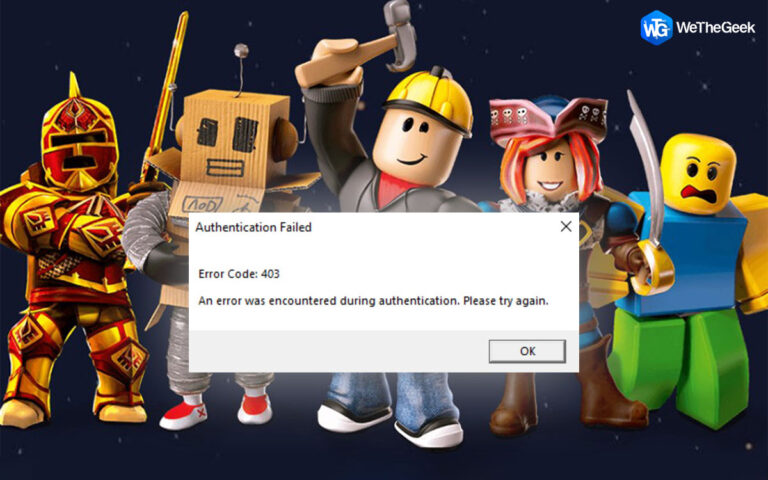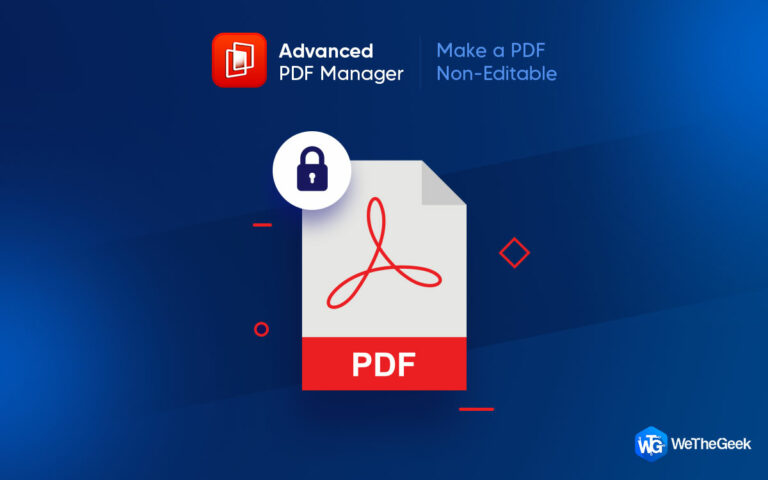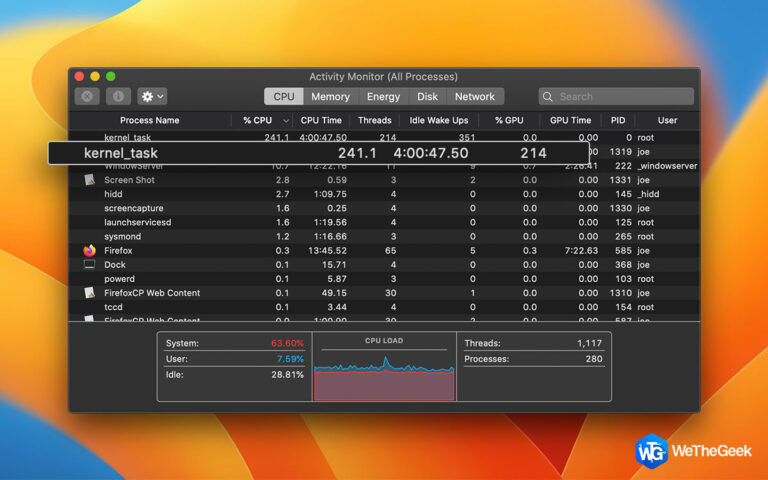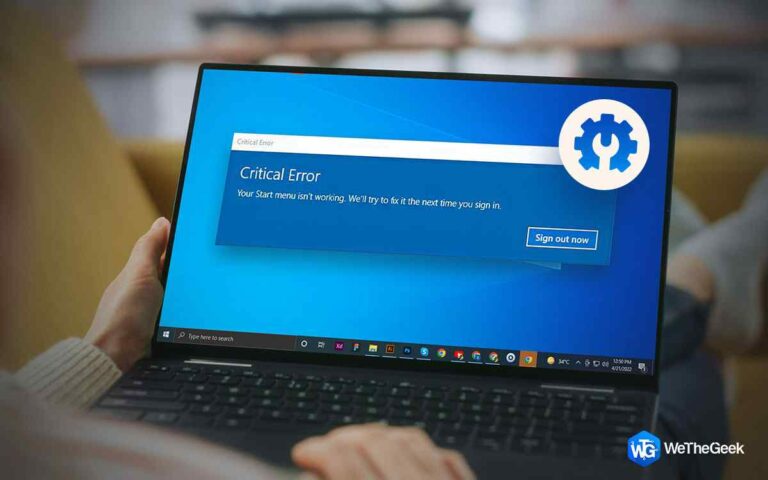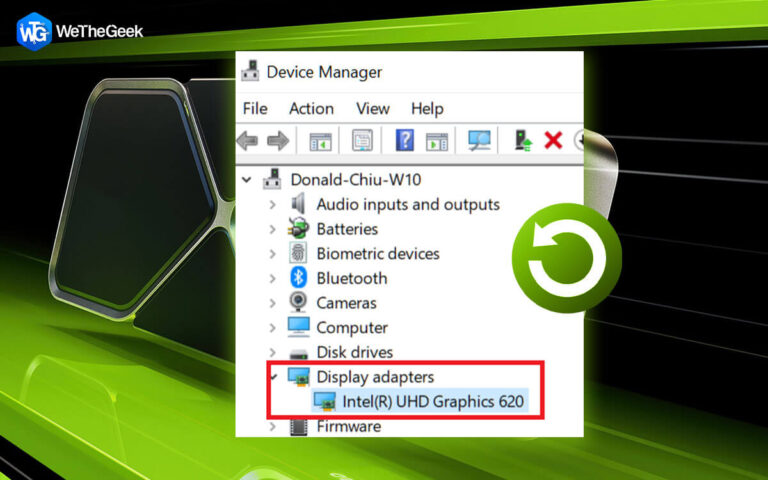Как исправить зависание обновления программного обеспечения при установке на Mac
Одним из плюсов наличия Mac является то, что вы получаете регулярные обновления macOS. Кроме того, встроенные приложения также регулярно обновляются. Эти обновления необходимы, поскольку они защищают macOS и приложения от ошибок и вводят новые функции, повышающие производительность и общее впечатление. Однако были случаи, когда пользователи получали обновление, но как только они пытались обновить macOS или программное обеспечение, оно зависало. Например, нажав на Системные настройки > Обновление программного обеспечения застрял в Проверка обновлений. Сообщалось об аналогичной ситуации при попытке обновить приложения в магазине приложений.
Почему обновление программного обеспечения зависает при установке?
Прежде чем мы рассмотрим возможные способы решения проблемы, давайте рассмотрим некоторые из возможных причин, приводящих к проблеме:
- Нестабильное интернет-соединение
- Недостаточно батареи
- Недостаточно места для хранения на Mac
- Устаревшие драйверы, которые могут вызвать панику ядра
- Проблемы с диском Mac
- Конфликтующее или несовместимое программное обеспечение
Если вы находитесь в ситуации, когда обновление программного обеспечения зависает на Mac, вот некоторые вещи, которые вы можете сделать:
Как исправить зависание обновления программного обеспечения Mac во время установки
1. Перезагрузите Mac
Часто даже самые сложные проблемы на Mac можно решить простым перезапуском. Итак, если обновление программного обеспечения зависло на вашем Mac, все, что вам нужно сделать, это быстро перезагрузить Mac. Для этого –
- Нажми на Яблоко.
- Нажмите «Перезагрузить».
В крайних случаях вы можете попробовать это — нажмите и удерживайте кнопку питания, пока ваш Mac не выключится. Примерно через мгновение нажмите кнопку питания, чтобы снова запустить Mac.
2. Проверьте подключение к Интернету
Нестабильное подключение к Интернету может быть причиной зависания обновления программного обеспечения на вашем Mac. Это связано с тем, что в этом случае ваш Mac не сможет установить соединение с серверами обновлений, а также не сможет загружать файлы обновлений. Вы можете подождать, пока ваше интернет-соединение станет стабильным, или попробовать перезагрузить маршрутизатор.
3. Проверьте дисковое хранилище
Обновления macOS или обновления приложений на Mac могут занимать достаточно места для хранения. Это означает, что если у вас недостаточно памяти на Mac, вы не сможете установить обновление, и впоследствии обновление программного обеспечения зависнет. Теперь, если вашей единственной целью является очистка вашего Mac, вы можете воспользоваться помощью стороннего инструмента. Одним из таких инструментов является Disk Clean Pro, который часто рассматривается как один из лучших инструментов очистки для Mac. Короче говоря, Disk Clean Pro может освободить место на вашем жестком диске, очистить мусор, удалить ненужные файлы системного журнала, очистить файлы кэша и многое другое. Давайте рассмотрим несколько способов; вы можете использовать Disk Clean Pro, чтобы освободить место на диске –

Этот модуль очищает мусор, журналы, отчеты о сбоях и даже частичные загрузки одним щелчком мыши.
- Найти и удалить дубликаты –

Избавьтесь от дубликатов файлов с помощью Поиск дубликатов модуль и освободить тонны места.
- Избавьтесь от старых загрузок-

Удалите ненужные загруженные файлы, которые без причины занимают место.
4. Терпеливо ждите
Вам может быть интересно, что это за трюк по устранению неполадок? Здесь можно подождать пару минут, а может и несколько часов (если у вас есть время на руках и терпение). Возможно, обновление зависло и не зависло. Вы можете подтвердить, что ваш Mac все еще обновляется, нажав команда + л, который сообщит вам расчетное время, оставшееся до установки обновления.
Если вы ждали завершения установки программного обеспечения целую вечность, но оно зависло, вы можете отменить его и повторить попытку установки.
5. Сбросить ПРАМ
Мы уже рассмотрели подробный пост о том, что PRAM и как его сбросить. Это отличный способ решить любые проблемы на Mac, и он может творить чудеса, если на вашем Mac зависло обновление программного обеспечения. Давайте быстро посмотрим, как вы можете сбросить PRAM на Mac —
- Выключите свой Mac.
- Включите свой Mac и сразу же нажмите Опция + Команда + P + R комбинацию клавиш в течение 20 секунд.

3. Отпустите клавиши вскоре после завершения перезагрузки Mac.
6. Установите обновление программного обеспечения в безопасном режиме:
Если обновление программного обеспечения зависает при установке, вы можете попробовать установить его в безопасном режиме. Загрузка вашего Mac в безопасном режиме работает с самым необходимым, чтобы поддерживать его в рабочем состоянии. Помимо того, что ваш Mac работает с базовыми настройками, он исправляет любые ошибки, связанные с каталогами, удаляет файлы кеша, а также обнаруживает и аутентифицирует драйвер запуска. Чтобы загрузить Mac в безопасном режиме —
- Запустите свой Mac.
- Нажмите и удерживайте кнопку Сдвиг ключ, пока не появится экран входа в систему.
- Войдите в свой Mac. Вас могут попросить снова войти в систему.
- Теперь вы сможете увидеть Безопасная загрузка в первом или втором окне входа.
После того, как вы загрузили свой Mac в безопасном режиме, попробуйте установить обновление.
7. Удалите внешние устройства
Часто внешние периферийные устройства могут мешать обновлению программного обеспечения. Если вы заметили проблемы после отключения внешнего устройства, отключите его, перезагрузите Mac и переустановите обновление.
8. Установите дату и время автоматически
Неправильная дата и время могут быть причиной того, что ваше обновление macOS зависает при установке, или вы можете получить Обновление не найдено. Для этого –
- Нажмите на Яблоко значок, который вы можете увидеть в верхней строке меню, а затем выберите Системные настройки.
- Выбирать Дата и время
- Нажмите на значок замка, который вы видите внизу.
- Нажмите на флажок, который говорит Установите дату и время автоматически.
Теперь попробуйте снова установить застрявшее обновление программного обеспечения.
Подведение итогов
Надеюсь, вам удалось исправить проблему с программным обеспечением, зависшим при установке на Mac. Если у вас есть, сообщите нам, какой из вышеперечисленных методов сработал для вас. И, если вы нашли пост полезным, поделитесь им со своими друзьями, семьей, коллегами и всеми, кто вам небезразличен.